CAD編輯器中怎麼設定列印橫向CAD圖紙?
阿新 • • 發佈:2018-11-12
CAD編輯器中怎麼設定列印橫向CAD圖紙?建築設計師們每天都有許多CAD圖紙需要進行編輯,但是編輯完成之後還需要交給客戶進行檢視,但是你的客戶要求你把CAD圖紙進行打印出來,那麼在CAD編輯器中怎麼設定列印橫向CAD圖紙?具體要怎麼來進行操作?下面就使用迅捷CAD編輯器標準版來教教大傢俱體操作過程,希望能夠幫助到你們,想要了解的小夥伴們也可以一起來看看。
第一步:首先,開啟電腦,在電腦桌面上任意的開啟一個瀏覽器,在瀏覽器的搜尋框中搜索迅捷CAD編輯器(標準版),然後在搜尋的結果中,點選官網進行,根據提示步驟來下載安裝最新版本的CAD轉換器到電腦桌面上即可。
第二步:下載安裝完成之後,滑鼠在電腦桌面上找到CAD編輯器所在的位置,然後雙擊滑鼠左鍵將CAD編輯器進行開啟進入到操作介面視窗中。然後將編輯器的選項卡切換到“輸出”按鈕選項,即點選“列印”選項。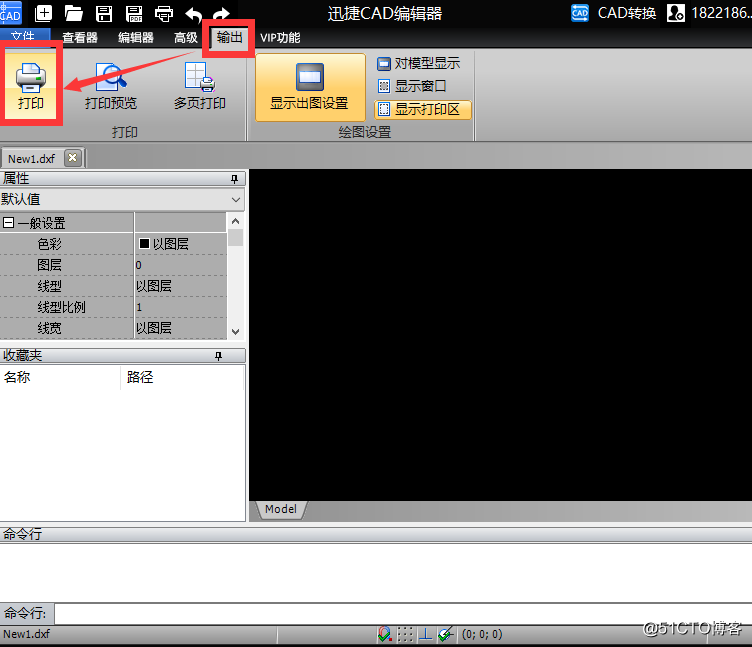
第三步:在介面彈出的“列印”對話方塊中點選介面右上角的“屬性”按鈕選項。在彈出的對話方塊中裡點選“佈局”,在方向設定欄中將方向設定為“橫向”。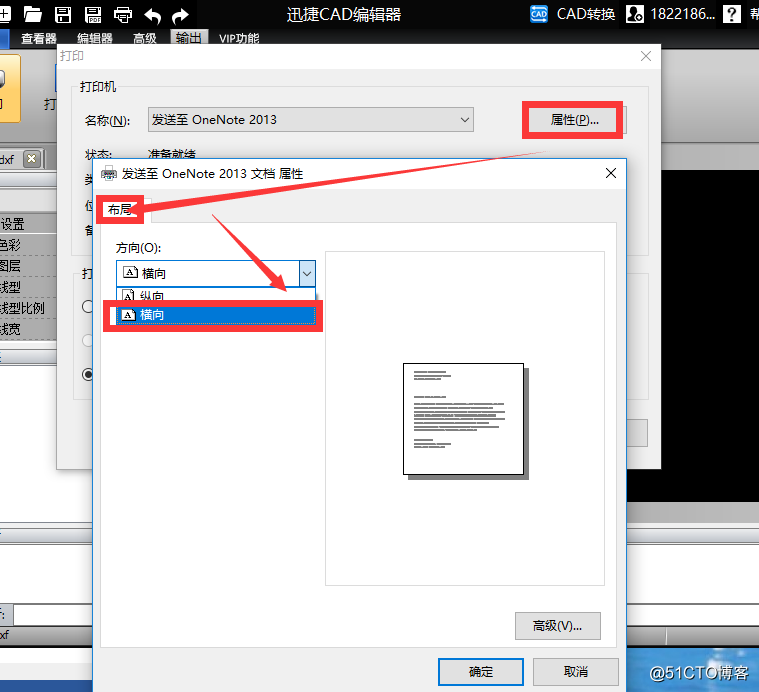
第四步:最後將列印的CAD圖紙設定為橫向之後,還可以點選介面右下角的“高階”選項,在彈出的介面中還可以設定列印紙張的份數。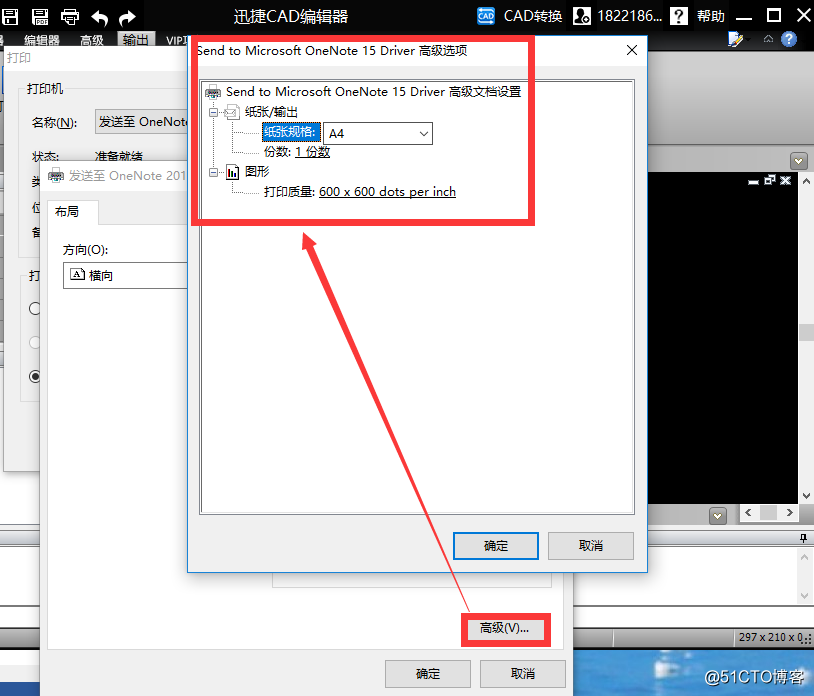
好了,以上就是CAD編輯器中怎麼設定列印橫向CAD圖紙的具體操作方法,有興趣的小夥伴們不妨去試一下,只有真正的實踐過來學的更快,希望小編今天的分享能夠幫助到你們。
